여보세요!! 오늘은 옛날의 실용적인 메뉴를 만드는 방법을 보여 드릴게요 그놈 2 en Xfce 아무것도 설치하지 않거나 이상한 애플릿을 사용하지 않고 그놈 ~의 메이트, 다음 이미지에 표시된대로 :
자, 요점을 바로 갑시다. 이 튜토리얼이 마음에 들기를 바랍니다. 
가장 먼저 할 일은 패널에 이미 가지고있는 메뉴와 함께 다른 메뉴를 만드는 것입니다. 이를 위해 패널의 빈 부분을 마우스 오른쪽 버튼으로 클릭하고 패널 기본 설정, 일단 탭으로 이동합니다. 요소 그리고 우리는 signo + 패널에 요소를 추가하는 것입니다. 선택한 목록에서 응용 프로그램 메뉴.
우리는 다음과 같은 것을 가질 것입니다.
이제 메뉴 파일을 생성하겠습니다. 응용 프로그램. 이를 위해 우리가 가장 좋아하는 텍스트 편집기를 열고 다음을 내부에 복사합니다.
메뉴 PUBLIC "-// freedesktop // DTD 메뉴 1.0 // EN" "http://www.freedesktop.org/standards/me… 0 / menu.dtd"> Xfce 부속품 xfce-accessories.directory 접근성 핵심 유산 유용 exo-file-manager.desktop exo-terminal-emulator.desktop 개발 xfce-development.directory 개발 교육 xfce-education.directory 교육 계략 xfce-games.directory 경기 제도법 xfce-graphics.directory 제도법 멀티미디어 xfce-multimedia.directory 오디오 비디오 오디오 비디오 회로망 xfce-network.directory 회로망 사무실 xfce-office.directory 사무실
이것은 Xfce가 기본적으로 가져 오는 메뉴 파일입니다. 내가 사용하는 응용 프로그램의 범주 만 남도록 몇 가지만 제거하면됩니다.
사용하는 프로그램의 범주가없는 경우 원하는 순서대로 해당 범주에 해당하는 부분을 추가하기 만하면됩니다. Xfce가 기본적으로 가져 오는 원본 메뉴 파일에서 원하는 범주의 "부분"을 복사합니다.
카테고리 예 :
<Menu>
<Name>Education</Name>
<Directory>xfce-education.directory</Directory>
<Include>
<Category>Education</Category>
</Include>
</Menu>
모든 경로에 파일을 저장합니다. (나중에 생성 된 파일에 액세스해야하므로 기억해야합니다.) 다음 이름으로 xfce-applications.menu
이런 식으로 첫 번째 메뉴에는 응용 프로그램의 범주와 물론 응용 프로그램 만 표시되고 다른 것은 표시되지 않습니다.
그런 다음 메뉴 파일을 만들려면 체계이전 메뉴와 동일하게 수행합니다. 빈 텍스트 편집기에 복사합니다.
Xfce
X-Xfce- 최상위
설정
xfce4-about.desktop
xfce4-session-logout.desktop
설정
xfce-settings.directory
설정
xfce-settings-manager.desktop
스크린 세이버
xfce-screensavers.directory
화면 보호기
체계
xfce-system.directory
에뮬레이터
체계
xfce4-session-logout.desktop
원하는 위치에 이전과 같이 저장하고 이름을 xfce-system.menu
우리는 이미 두 개의 메뉴 파일을 생성했습니다. 이제 우리가해야 할 일은 이미 가지고있는 메뉴 파일 (일반 메뉴 구성을 가진 파일)을 응용 프로그램 다음 중 하나를 붙여 넣습니다. 체계.
우리는 뿌리 터미널을 열고 sudo는 다음에 사용하는 파일 관리자의 이름 (예 : sudo thunar, sudo pcmanfm) 그리고 우리는 / etc / xdg / 메뉴 / 그리고 우리는 파일을 붙여 넣습니다 xfce-applications.menu 폴더 안에. 기존 파일을 바꿀 것인지 묻는 메시지가 표시되고 예를 입력 한 다음 호출 된 다른 파일을 붙여 넣습니다. xfce-system.menu.
파일을 교체하기 전에 만일을 대비하여 원본을 복사하는 것이 좋습니다..
이 모든 작업이 완료되면 첫 번째 메뉴를 마우스 오른쪽 버튼으로 클릭하고 등록 그리고 그것은 어디에 말합니까 메뉴 파일 우리는 옵션을 선택합니다 사용자 정의 메뉴 파일 사용, 새 파일을 저장하는 경로로 이동합니다. (기억하십시오 / etc / xdg / 메뉴) 그리고 우리는 응용 프로그램. 그런 다음 메뉴 제목을 응용 프로그램 배포판 로고나 원하는 사람의 아이콘 (메뉴»속성에서 모두)
우리는 다른 것과 똑같이 수행하지만 이번에는 분명히 파일을 사용합니다. xfce-system.menu 해당 메뉴를 생성합니다. 레이블을 다음으로 변경합니다. 체계 그리고 우리는 아이콘을 넣습니다 (xD 아이콘 없이는 넣을 수 없습니다) 기어 또는 "시스템 구성"과 관련된 유사한 것의.
이제는 xfce4-places-플러그인 더 잘 알려진 장소 두 메뉴 중간에 추가하는 방법은 메뉴를 추가하는 방법과 동일합니다. 아이콘과 레이블이 플러그인에 나타나려면 마우스 오른쪽 버튼을 클릭하여 속성으로 이동하여 표시 : 아이콘 및 레이블. 원하는 경우 일부 스페이서를 배치하여 패널의 요소를 서로 조금 분리 할 수 있습니다. 원하는 경우 런처를 만들 수도 있습니다.
그리고 준비! 숙제를 마쳤습니다.
이 메뉴를 제 취향에 맞게 약간 만들었습니다. Gnome과 100 % 동일하게 만들지는 않았지만 그 결과는 매우 매우 유사한 xD입니다. 인사드립니다. 도움이 되셨기를 바랍니다.
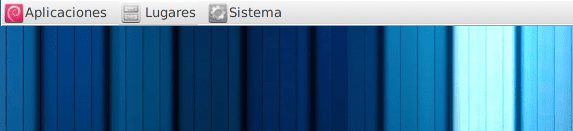
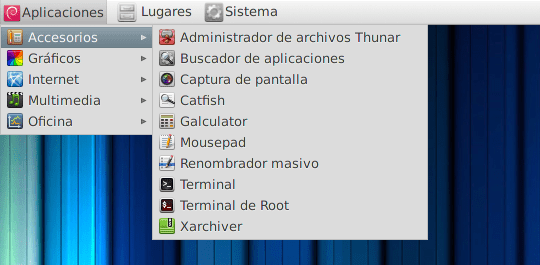
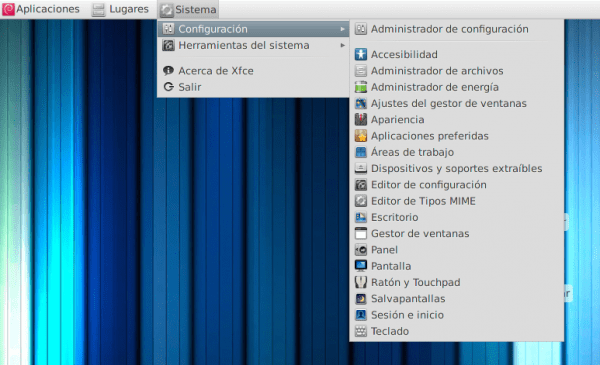

당신의 공헌으로 모자를 벗습니다. 제 취향은 지금까지 최고 중 하나입니다.
나는 계속 똑같은 말을합니다. 그것은 단계입니다. 그것은 완전히 당신의 기여입니까, 아니면 다른 블로그에서 찾은 것의 개선입니까?
어쨌든 저는이 블로그의 품질이 상당히 높다고 계속 말합니다.
결국 당신은 강제로 xfce를 넣을 것입니다. 훌륭한!
축하합니다. 놀랐습니다.
할 말이 없다….
놀라운 🙂
축하합니다
큰!! 간단하고 완벽합니다. 튜토리얼 축하합니다 !!
정말 감사합니다 ...
이렇게 많이 좋아할 줄은 몰랐어요 하하
그리고 네, 그것은 전적으로 나의 기여입니다. 나는 메뉴를 수정했는데 다른 곳에서는 찾을 수 없습니다. 더군다나, 그들이 이것을하는 방법을 어디에도 말하지 않았기 때문에 나는 일을 시작했습니다 ...
다시 한 번 감사드립니다 !!
문제가 있으면 어떻게하고 있는지 알려주고 스크린 샷을 올려서 어떻게 보이는지 확인하세요.
큰! 그러나 응용 프로그램 메뉴에서 한 가지를 명심해야합니다. 어디에:
메뉴 PUBLIC "-// freedesktop // DTD 메뉴 1.0 // EN"
“http://www.freedesktop.org/standards/me… 0 / menu.dtd”>
해야한다
안녕 하쇼을 ¡!
이 공헌을 통해 내가 틀렸다고 생각하지 않습니다. 공유해 주셔서 감사합니다.
OOoOoraleeee !!!! 이 기술은 매우 훌륭합니다. 현재 저는 넷북에서만 Xfce를 사용하고 있지만 이와 같은 문제를 제기하면 데스크탑에도 적용 할 수 있습니다.
훌륭한 공헌, 인사.
이 주제는 새로운 것이 아니며 적어도 2009 년부터 시작되었습니다. [http://bimma.me.uk/2009/04/25/how-to-xfce-46-menu-edit-in-xubuntu-904-jaunty /].
인사말.
흠, 동일하지 않습니다. XunilinuX의 기여는 Gnome2 에서처럼 메뉴를 정렬 한 것입니다. 여러분이 제공 한 링크에서 메뉴 편집 방법에 대해서만 설명합니다.
주제가 새롭지 않다고 만 말씀 드렸고 링크가 어떻게하는지 알려주는 것이 사실입니다… ..
인사말.
그리고 그 주제가 새로운 것이 아니라면 누가 신경 쓰나요? 아무도 말하지 않았습니다. 중요한 것은 그것이 공헌이라는 것입니다.
정보 확장에 관한 것입니다. 누군가가 그것을 다르게 이해한다면 그것은 내 문제가 아니라 그들의 문제입니다.
인사말.
gnome2에 대한 향수가 여기에 얼마나 많이 있습니다. xd
많은 축하를드립니다. 제가 Gnome2에 대한 향수가 너무 많아서 여러 배포판을 시도한 후 사랑하는 fedora14로 돌아 왔지만 확신이 들지 않으면 xfce를 사용하여 fedora17로 마이그레이션하는 중이므로 귀하의 게시물이 하늘에서 떨어졌습니다. , 대단히 감사합니다
정말 고마워요
즐겨 찾기에 추가
정말 감사합니다 .. 저장하는 편이 낫기 때문에 데비안 7이 나올 때 xfce에 적응하는 것이 좋습니다… 저는 서버에서 데비안 안정 (그놈 2)을 계속 사용하고 있습니다… 그리고 몇 가지 테마 조정과 함께 아주 좋아 보입니다… 그놈 쉘이 걷기 위해 가속 그래픽 카드가 필요하다는 것이 유감입니다 ...이 팀에서는 볼 수없는 것.
XFCE haha에 가고 싶을 때 더 유용합니다.
나는 똑같이했지만 LXDE에서 모든 것을 단일 파일에 수동으로 넣는 것이 더 편안해졌습니다. 원하는 경우 방법을 알려줄 것입니다.
안녕
나는 당신의 항목을 정말 좋아했습니다. 데비안 7에 적용 할 수 있습니까?